Ubuntu 22.04LTSおよびGnomeGUIを実行している他のLinuxでのGNOMETweaksの助けを借りて、このデスクトップ環境をカスタマイズできます。これを使用すると、GNOMEShellおよびシステムの他の部分で多くの設定を編集できます。システム設定よりも多くの設定を構成できます。デスクトップテーマ、アイコン、色、トップ、アプリドックの変更など。
デフォルトのシステムリポジトリから利用でき、デフォルトのGnomeインターフェイスで欠落している最小化アイコンと最大化アイコンを有効にすることもできます。
ここでは、GnomeTweaksをUbuntu22.04 LTSJammyJellyFishにインストールするコマンドを学習します。
Ubuntu 22.04 LTSJammyJellyFishへのGnomeTweaksのインストール
1。システムアップデートを実行する
しばらくの間システムを更新していない場合は、最初にAPTパッケージマネージャーを使用してsystemupdateコマンドを実行します。また、すでにインストールされているすべてのパッケージが最新であることを確認し、システムリポジトリのキャッシュを更新します。
sudo apt update
2。 Ubuntu22.04LTSにGnomeTweaksをインストールするコマンド
それでは、APTパッケージマネージャーを使用してコマンドを実行し、JammyJellyfishにGnomeTweaksをインストールしましょう。
sudo apt install gnome-tweaks
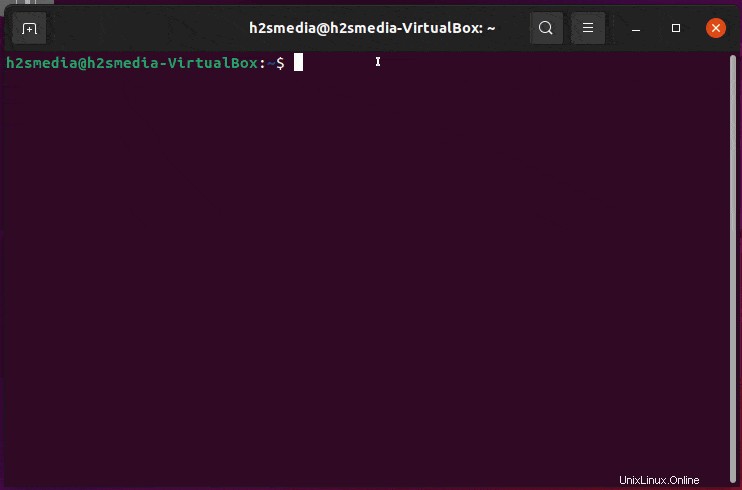
拡張機能をインストールするには、Gnome Webサイトにアクセスするか、指定されたコマンドを使用して一般的な拡張機能を検索してインストールします。
apt search gnome-shell-extension
sudo apt search gnome-shell-extension extension-name
3。 GnomeTweaksを実行する
アプリケーションランチャーに移動すると、GnomeTweaksが見つかります。 「検索ボックス」に名前を入力して同じものを検索することもできます。
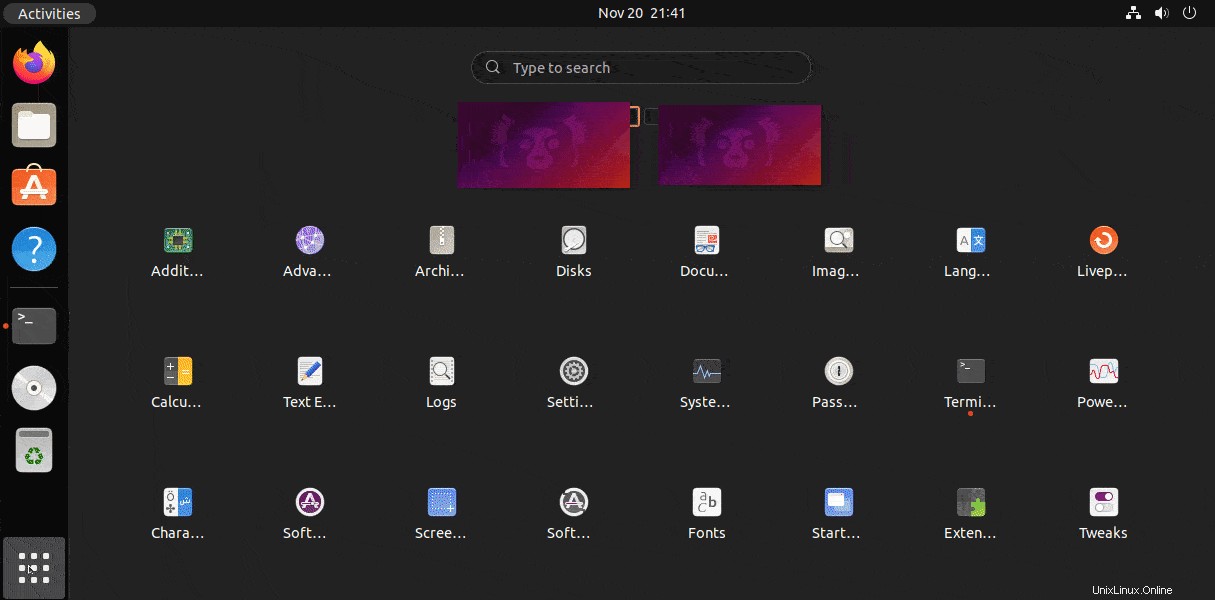
その他のチュートリアル:
•DockerにUbuntu22.04LTSコンテナをインストールする方法
•Ubuntu22.04LTSにDockerCEをインストールするJammyJellyfish
•Ubuntu20.04LTSにmacOSのような外観を与える方法